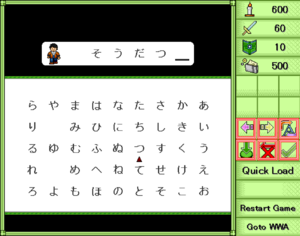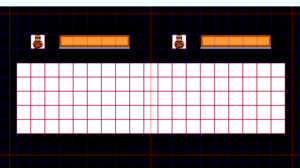名前入力システム
名前入力システム(ーなまえ)はWWA Wingに組み込みできるWWAギミックの1つです。
謎めいた機械を追い求めて 闇組織の争奪で試すことができます。
導入方法
「謎めいた機械を追い求めて 闇組織の争奪」では文字テーブルの枠や入力欄に専用の画像を使用していますが、今回の解説では導入手順を簡略化するため省略します。パーツの配置を工夫したり、ピクチャ機能を活用したりして、色々カスタマイズしてみてください。
必要なもの
- 不安定版のWWA Wing(v4.1.0-unstable.based-on.3.12.15.p1 以降)
- WWA Scriptのユーザー定義関数ファイルを取り扱えるスキル
- WWAイメージ画像を組み合わせて編集できるスキル
WWA Scriptファイルの取得
名前入力システムのWWA Scriptページより、WWA Scriptのコードをコピーします。
取り入れたいWWAのフォルダーを開き、scriptフォルダーに先ほど新規ファイルを作成します。そしてその中身にコピーしたコードをそのまま貼り付けます。
同じフォルダーにあるscript_file_list.jsonに"./script/nameinput.js"と追加します。追加後の中身は以下のようになると思います。
[ "./script/index.js", "./script/defined.js", "./script/lib.js", "./script/nameinput.js" ]
data-wwa-user-defined-scripts-fileを定義している場合はその定義を指している JSON ファイルを編集してください。JSONのルール上、最後の行末には,(カンマ)は含めないでください。
イメージ画像の用意
イメージ画像ファイルを編集します。以下のイメージ画像をあらかじめ用意してください。
- 左矢印
- 右矢印
- 文字入力モードを変更するアイコン
- ボタンを押下するアイコン
- 1文字消すアイコン
- 完了アイコン
- キャレットアイコン
アイテムパーツの追加
マップデータファイルを編集します。マップデータでそれぞれ以下の物体パーツを作成してください。
キャレットを前に戻すアイテム
- イメージ画像は「左矢印」
- 「アイテム」「使用してもなくならない」
<script> nameInputMoveCaretBack();
キャレットを後ろに進むアイテム
- イメージ画像は「右矢印」
- 「アイテム」「使用してもなくならない」
<script> nameInputMoveCaretForward();
文字入力モードを変更するアイテム
- イメージ画像は「文字入力モードを変更するアイコン」
- 「アイテム」「使用してもなくならない」
<script> nameInputChangeMode();
文字入力をするアイテム
- イメージ画像は「ボタンを押下するアイコン」
- 「アイテム」「使用してもなくならない」
<script> nameInputInsertChar();
1文字消すアイテム
- イメージ画像は「1文字消すアイコン」
- 「アイテム」「使用してもなくならない」
<script> nameInputDeleteChar();
文字入力を完了するアイテム
- イメージ画像は「完了アイコン」
- 「アイテム」「使用してもなくならない」
<script> nameInputApply();
名前入力でおすすめの名前を選出するメッセージパーツ
- イメージ画像は透明。
- 「メッセージ」
<script> nameInputSetRecommend();
名前入力でおすすめの名前を選出する二者択一パーツ
- イメージ画像は透明。
- 「二者択一」「YESを選択したとき」には、前の「名前入力でおすすめの名前を選出するメッセージパーツ」の番号を記載する。
おすすめの名前を自動で入力します。 よろしいですか?
名前入力を完了するメッセージパーツ
- イメージ画像は透明。
- 「メッセージ」
<script> nameInputFinish();
名前入力を終わらせる二者択一パーツ
- イメージ画像は透明。
- 「二者択一」「YESを選択したとき」には、前の「名前入力を完了するメッセージパーツ」の番号を記載する。
この名前でよろしいですか?
名前入力領域の確保
パーツが用意できたら次に名前入力の空間を確保します。縦1画面、横2画面の領域を見つけて、その一番左上の座標をメモしてください。
そしてその左上の座標から下4マス、右1マス進んだところに道パーツを隣の画面端まで、縦5マス分敷き詰めます。その上の空間も、入力した名前を表示するために右図のように5マス分設けます。
設定
「WWA Scriptファイルの取得」で保存したnameinput.jsを編集します。
nameInputInitの実装の中で、コメントの記載した変数をそれぞれ記入します。
// 名前入力をする画面の一番左上の座標 v["nameinput_map_x"] = 60; v["nameinput_map_y"] = 0; // 入力できる文字数上限 v["nameinput_max"] = 5; // おすすめの名前を選出する二者択一パーツの番号 v["nameinput_show_recommend_parts"] = 12; // 名前入力を完了するかたずねる二者択一パーツの番号 v["nameinput_finish_parts"] = 17; // キャレットのイメージ座標 v["nameinput_caret_img_x"] = 6; v["nameinput_caret_img_y"] = 25; // キャレットを前に戻るアイテムの番号 ITEM[7] = 9; // キャレットを後に進むアイテムの番号 ITEM[8] = 10; // 入力文字を変更するアイテムの番号 ITEM[9] = 11; // 入力操作アイテムの番号 ITEM[10] = 6; // 取消操作アイテムの番号 ITEM[11] = 7; // 決定操作アイテムの番号 ITEM[12] = 8;
最後に、以下のユーザー定義関数を追加します。すでに同じユーザー定義関数がある場合は、関数の中身だけ取ってきて追加してください。
function CALL_CAMERA_MOVE() {
if (
CX >= v["nameinput_map_x"] && CX <= v["nameinput_map_x"] + 10 &&
CY == v["nameinput_map_y"]
) {
nameInputDrawChars();
}
}
これで名前入力システムの完成です!
任意のパーツで以下の構文を実行すると、名前入力システムが起動します!
<script> nameInputInit();
注意事項
既存の7番~12番のアイテムはシステムのアイテムに上書きされてしまいます。既存のWWAに取り入れる場合は、あらかじめダミーのアイテムを確保させておくか、起動時に手持ちのアイテムを一度別の場所に退避させるか、などの対策が必要です。